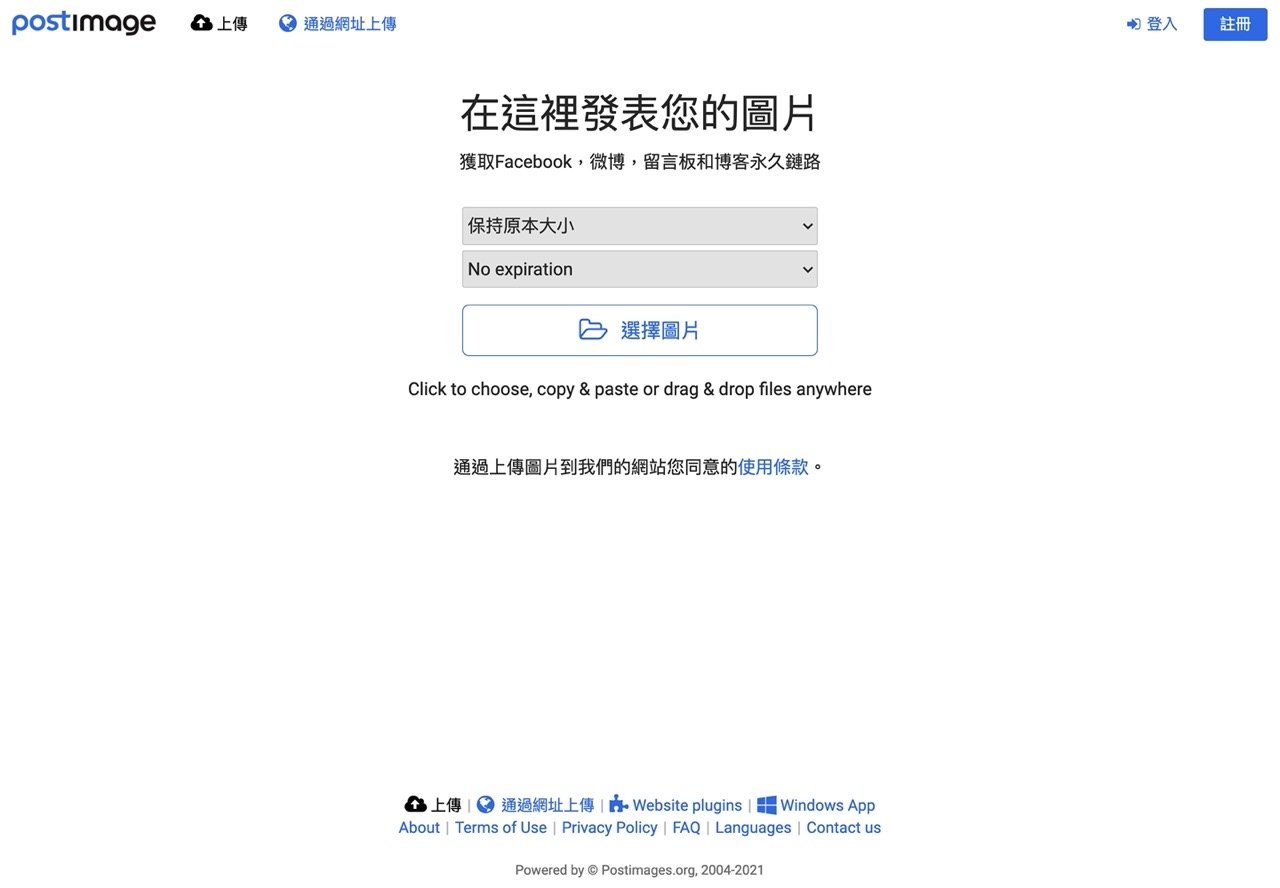
記憶中以前最流行的圖片空間是 ImageShack(也就是俗稱的青蛙),有段非常流行、很多人使用的時期,後來 Imgur 出現後就逐漸被取代了,一直到現在 PTT 也只會看到 Imgur 圖片鏈結,搭配上好讀模式直接顯示圖片,非常方便。主要也是因為 Imgur 提供圖片直接連結,這是大多數圖片免空都不會提供的功能,因為流量也是不小的花費,如果使用者無法透過鏈結引導回到原網站,可以說幾乎沒有任何營利模式。
本文要推薦「Postimages」是一個老牌圖片免費空間,從 2004 年開始提供服務,最初是為留言板提供一種免費上傳圖片的便捷方式(早期很多留言板討論區沒有上傳圖片功能,需要以外部鏈結將圖片導入),也非常適合將圖片使用到網拍賣場、部落格或其他網站,即使現在這些平台都已經有內建圖片上傳功能。
將圖片上傳到 Postimages 產生鏈結,就能以各種方式分享,包括超連結、Markdown、HTML 或是 BBcode 等代碼,本身具備上傳圖片自動裁切為特定尺寸大小的選項,亦可設定圖片保存時間(預設為永久不會失效),註冊後也能管理上傳圖片,或是建立相簿一次分享多張相片內容。
Postimages
https://postimages.org/
使用教學
STEP 1
開啟 Postimages 網站後點擊「選擇圖片」直接上傳分享圖片,預設情況會保持圖片原始大小,且上傳後永遠不會失效,Postimages 支援批次上傳。
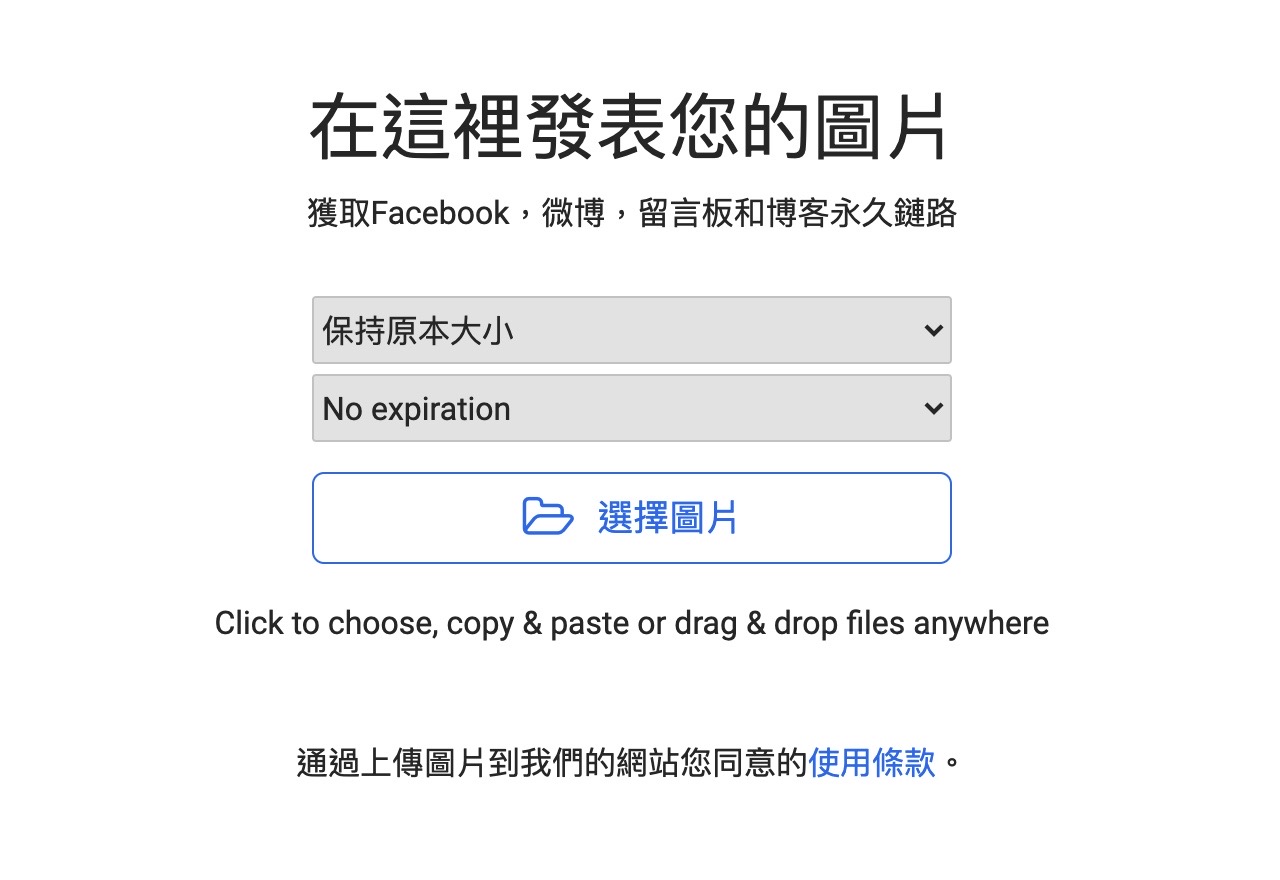
STEP 2
如果想在上傳時將圖片裁切為特定大小,可以先選擇尺寸再進行上傳。
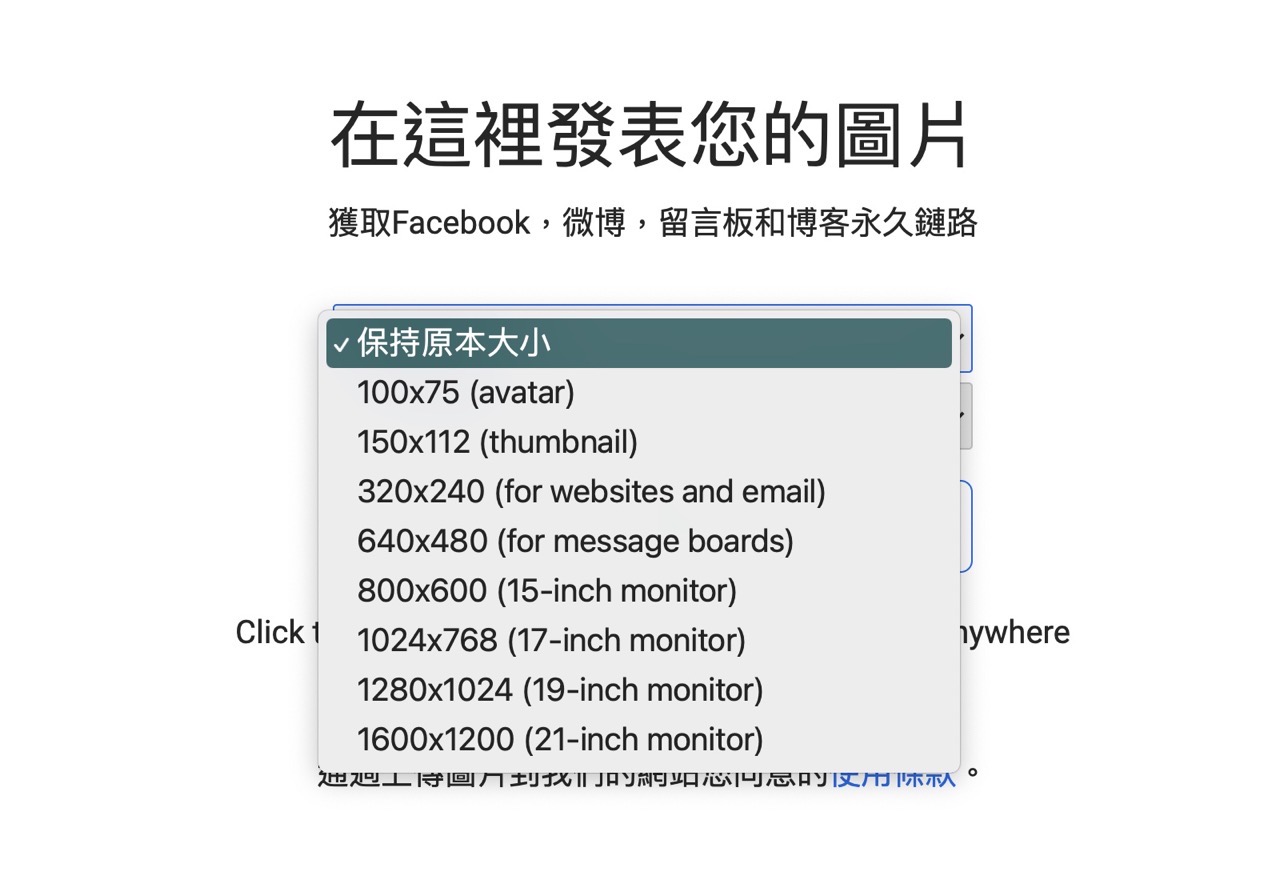
以此類推,Postimages 也有最短 1 天、最長 31 天(一個月)自動刪除時間,需要的話記得先設定刪除日期然後上傳圖片。
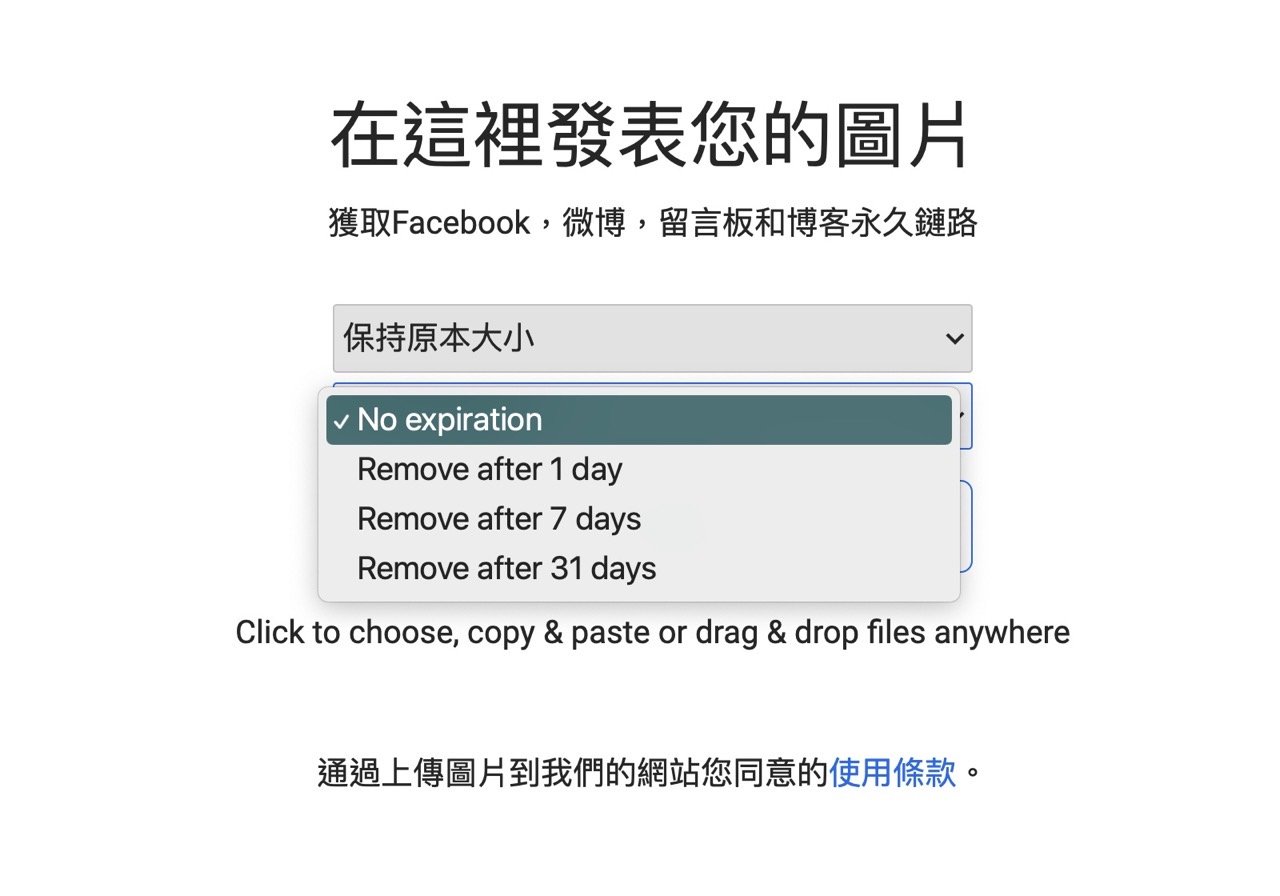
STEP 3
如果批次上傳多張相片,Postimages 會產生一個圖庫鏈結也就是相簿網址,透過該網址就能瀏覽所有相片,這是最基本也最簡單的使用方法,當然使用者也能依照使用情境選擇產生的圖片代碼。
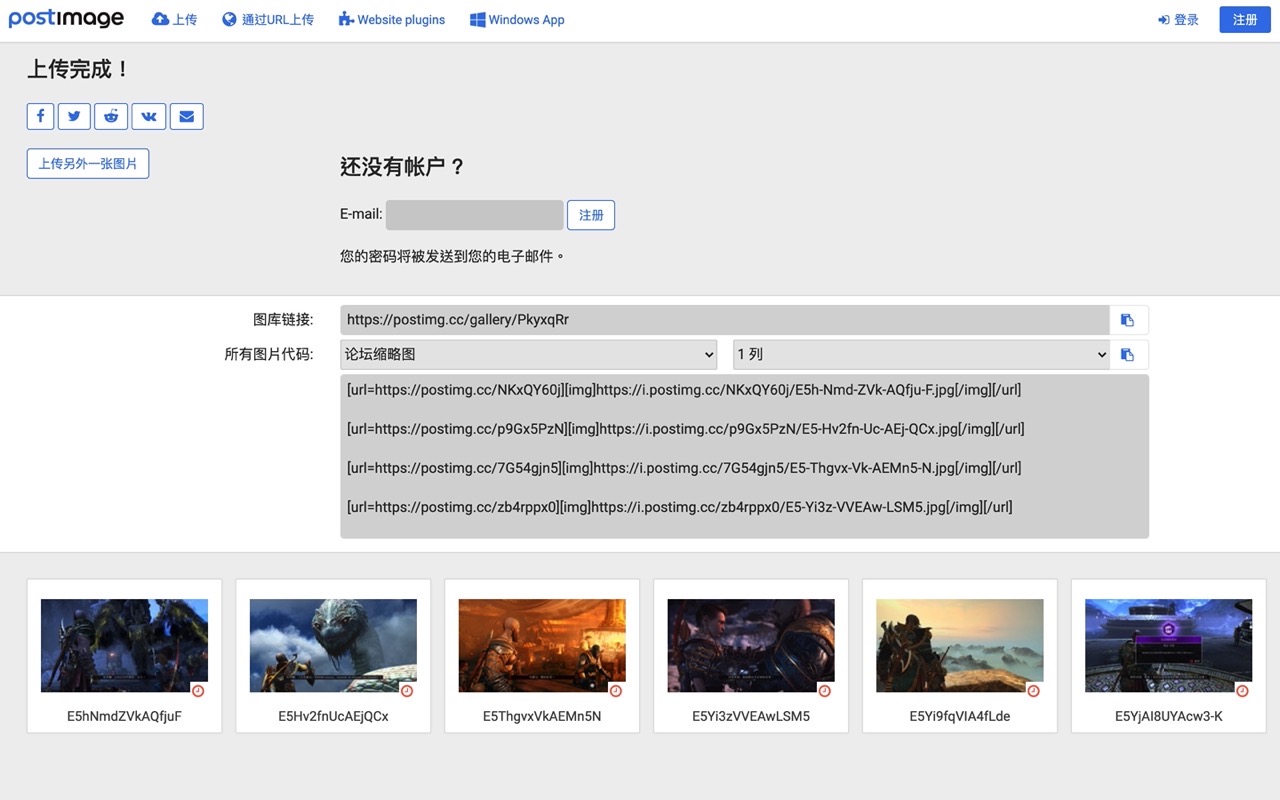
STEP 4
點擊任何圖片會顯示連結、圖片鏈結、Markdown、討論區使用的原始碼或 HTML 等等,可以複製然後貼到支援的平台就能取用圖片,若是一般網站部落格通常是使用 HTML 程式碼。
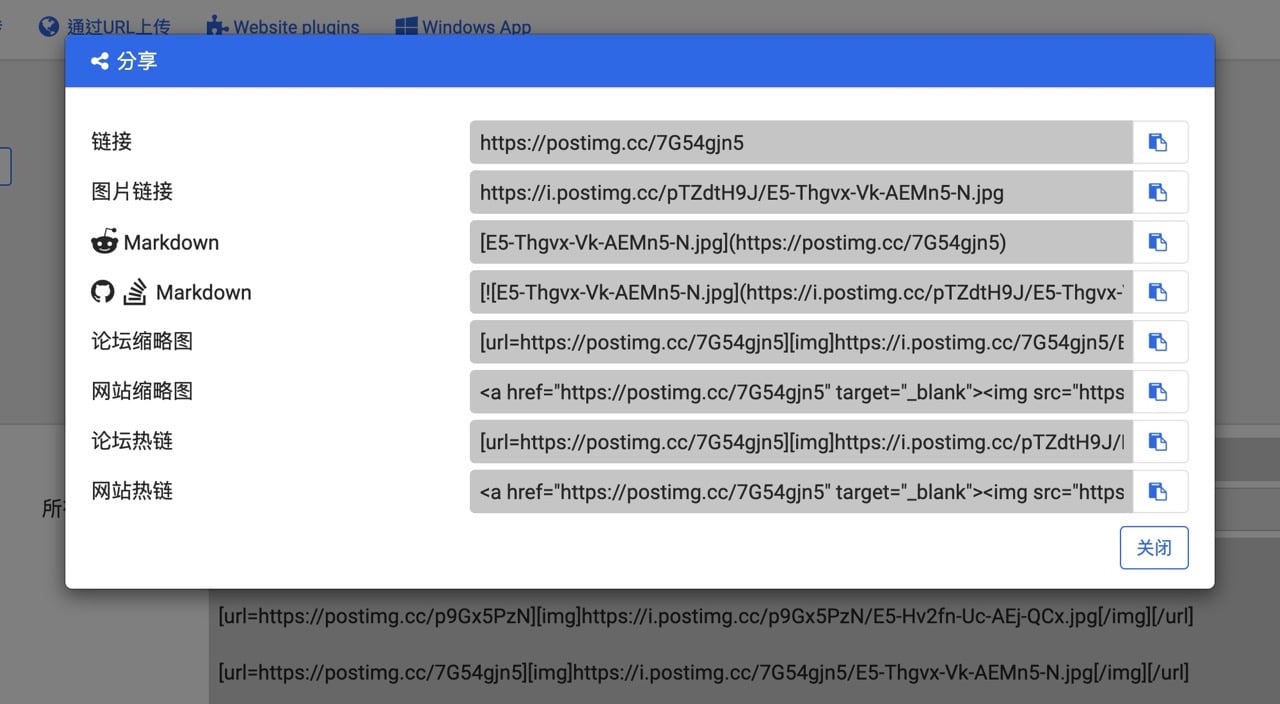
STEP 5
開啟圖片鏈結就能在 Postimages 瀏覽原始大小圖片。
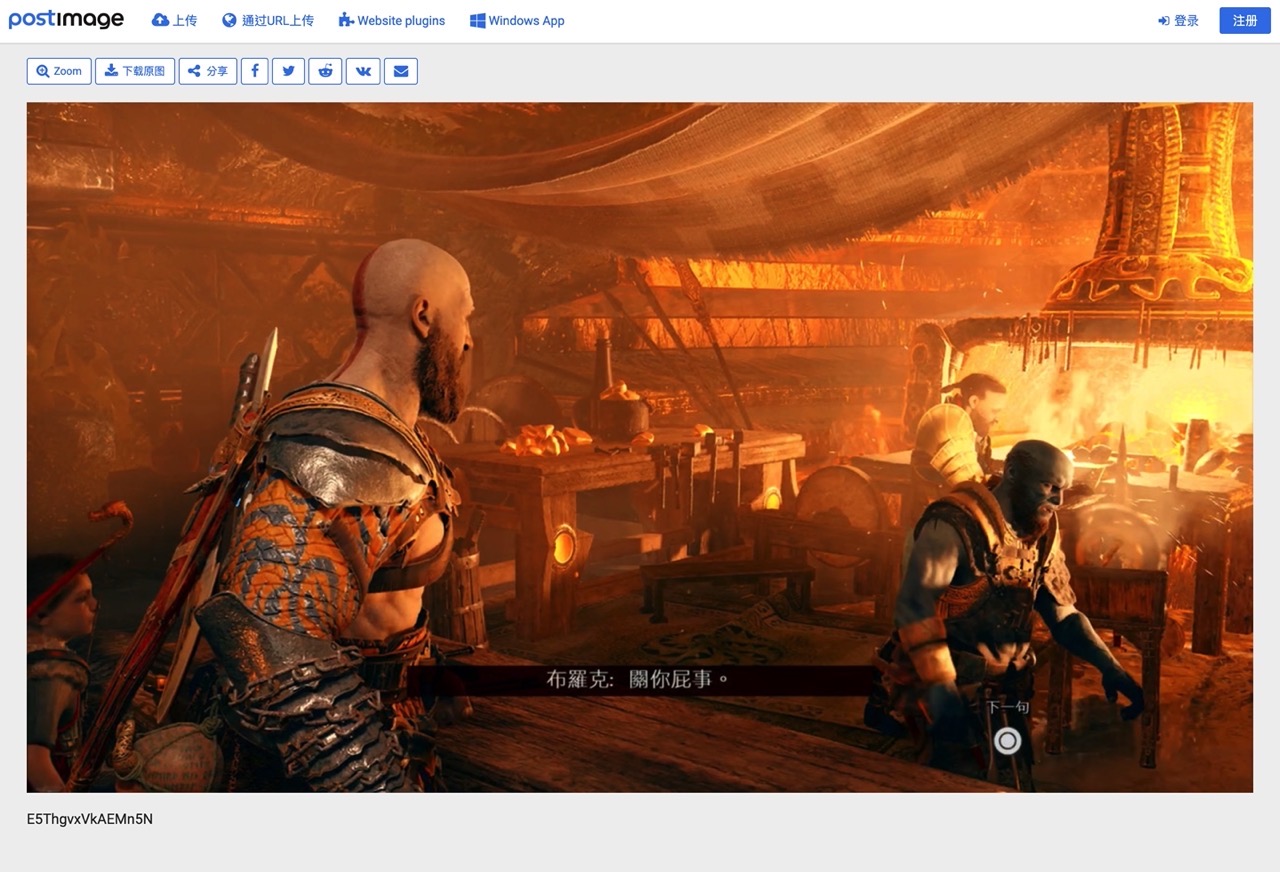
STEP 6
如果想要之後繼續編輯或管理圖片,建立各種相簿來儲存分享不同的相片主題,也可以註冊一個免費帳戶,註冊時需要填入帳號、Email,隨機產生的密碼會寄到信箱,使用者就能透過該密碼登入帳號開始使用,基本上就和無註冊的訪客模式差不多,只差在可以管理上傳的相片內容。
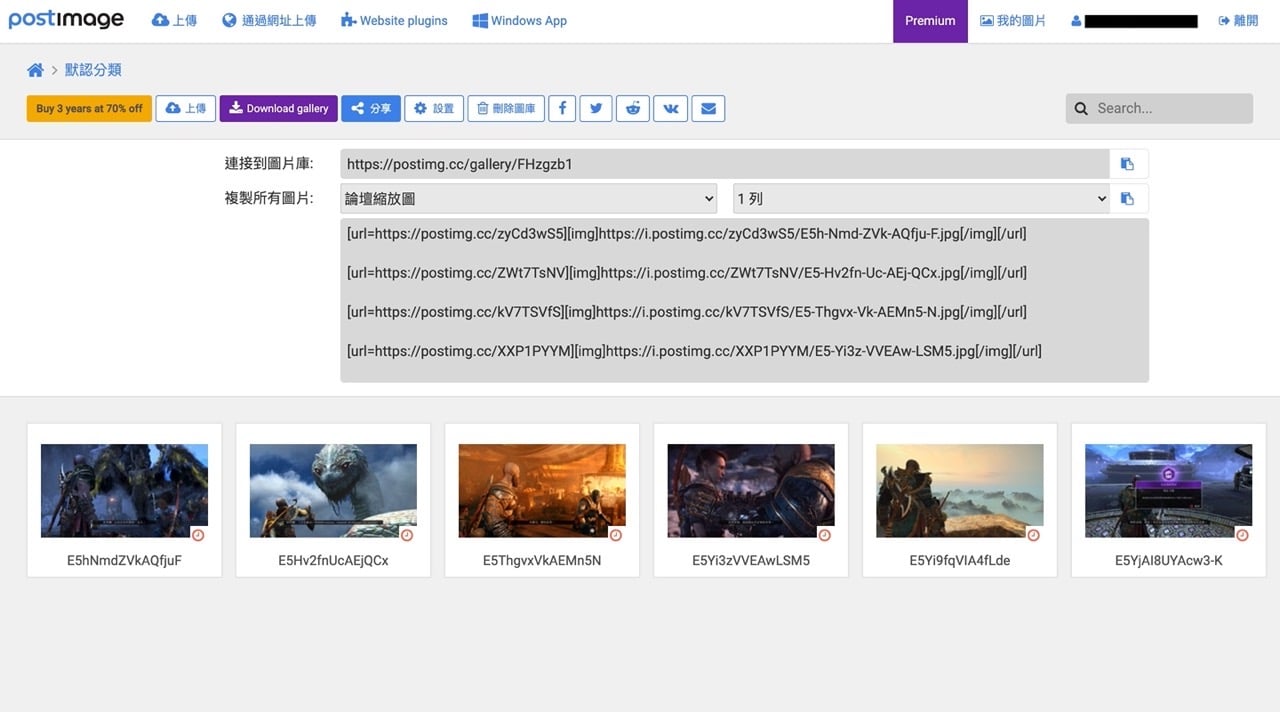
要注意的是 Postimages 有提供升級付費方案,如果需要無限制的直接連結、無廣告瀏覽模式或是直接連結原始圖片尺寸的話,可以考慮升級,一次買三年每月 $3.49 美金其實不算太貴,不過類似的價格區間可能還有其他更好的選擇吧?其實 Postimages 免費方案就很好用了,若是不需要使用到圖片直接連結的話免費方案即可。
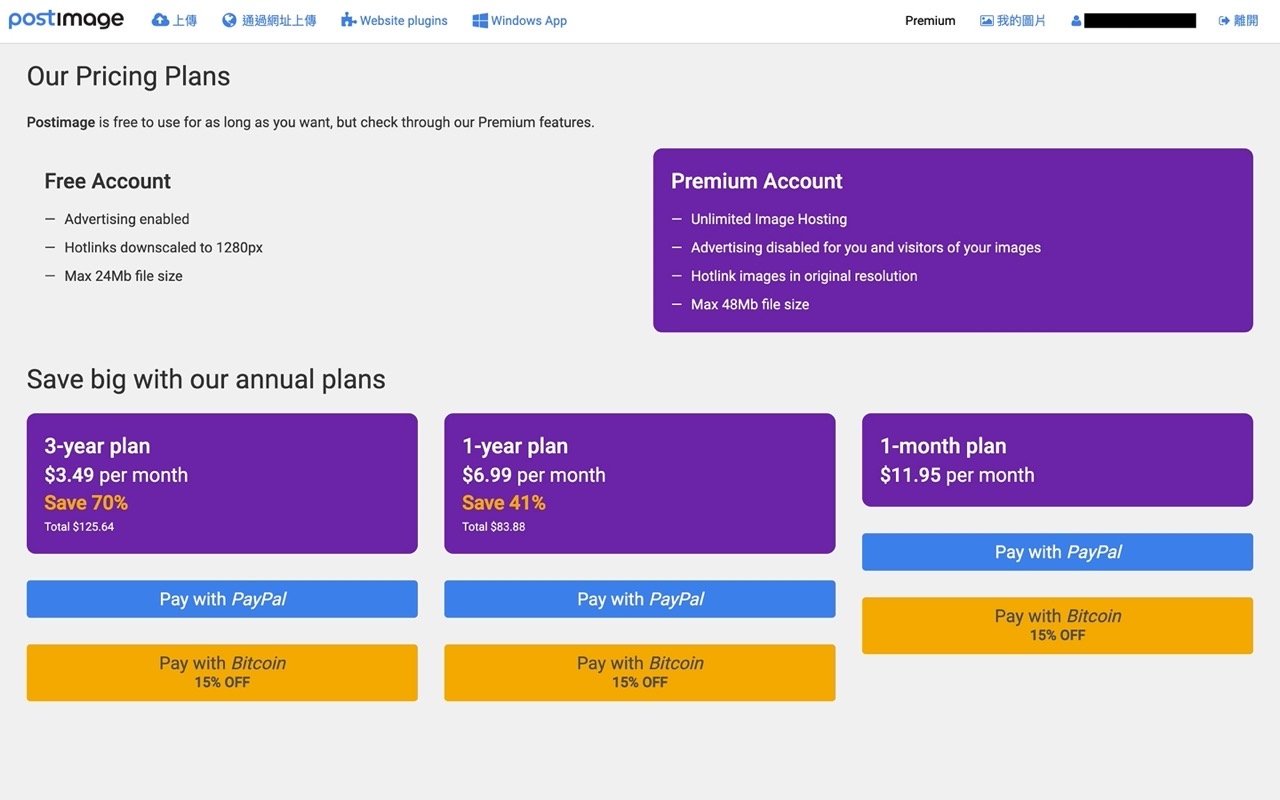
值得一試的三個理由:
- 老牌圖片免費空間,從 2004 年開始提供圖片託管服務
- 上傳前可自訂圖片尺寸、自動刪除時間
- 批次上傳後產生相簿鏈結,可一次分享多張相片內容








